
Panduan utama untuk Wifi dan Android
Semua orang yang memiliki smartphone tahu tentang Wifi. Jika tidak ada yang lain, Anda tahu itu yang terjadi ketika Anda meletakkan telepon AT&T Anda terlalu dekat dengan a Starbucks dan Internet Anda menjadi lebih cepat (atau lebih lambat) karena Anda secara otomatis dialihkan dari menara seluler koneksi ke koneksi nirkabel yang lebih dekat - tetapi berdaya rendah - yang tersedia untuk publik.
Tentu saja, ada banyak hal yang harus dilakukan agar hubungan itu terjadi. Meskipun kami tidak akan menggali sesuatu yang terlalu teknis seperti tumpukan perangkat lunak atau perangkat keras antarmuka radio, kami akan berbicara tentang hal-hal yang Anda dan saya, sebagai pengguna, harus ketahui.
Jangan khawatir, ini akan menyenangkan!
Apa itu Wifi?

Wifi, atau WIFI, atau Wi-Fi, atau bahkan WiFi mengacu pada jaringan nirkabel akses lokal yang didasarkan pada standar IEEE (Institute of Electrical and Electronics Engineers) 802.11. Perangkat pada jaringan Wifi bertukar data melalui gelombang udara menggunakan koneksi frekuensi Ultra tinggi 2,4 GHz atau frekuensi Super tinggi 5 GHz (Saya tidak mengada-ada!).
Verizon menawarkan Pixel 4a hanya dengan $ 10 / bln pada jalur Unlimited baru
Pengaturan Wifi tipikal terdiri dari gateway Internet (biasanya modem) dan titik akses. Modem terhubung ke Internet, dan titik akses memiliki koneksi khusus ke modem. Apa yang dapat dilakukan titik akses (di rumah, router Anda adalah titik akses Anda) adalah menyaring hal-hal yang Anda kirim dan terima dari Internet dan mendistribusikannya secara nirkabel ke perangkat yang membuat permintaan.
Ada banyak perangkat lunak rumit yang bekerja pada titik akses Anda, dan bahkan antarmuka administrasi bisa sedikit membingungkan. Yang benar-benar perlu kita ketahui adalah bahwa WLAN (Jaringan Area Lokal Nirkabel) yang diatur dengan benar memungkinkan kita menghubungkan ponsel atau tablet atau Chromebook ke Internet melalui koneksi Wifi. Serahkan hal-hal rumit kepada para kutu buku dengan banyak huruf setelah namanya.
Mengapa saya melihat begitu banyak koneksi Wifi yang tersedia di ponsel saya?
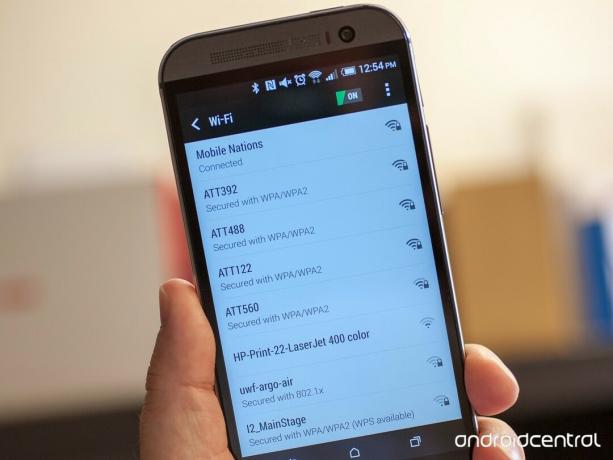
Saat Anda membuka pengaturan Wifi di ponsel, Anda akan melihat daftar setiap titik akses yang pernah Anda sambungkan, serta setiap titik akses dalam jangkauan yang menyiarkan keberadaannya. Ini bisa sedikit membingungkan karena kedai kecil hamburger yang terhubung dengan Anda di Jacksonville akan dicantumkan, tetapi kemungkinan besar Anda tidak akan dapat terhubung jika Anda berada di Pittsburgh. Semakin membingungkan ketika titik akses diberi nama ATT488 daripada "AT&T Wifi di First St."
Jika Anda memberi ponsel Anda beberapa detik, atau gulir ke bawah dan katakan untuk mencari lagi jika Anda tipe yang tidak sabar, tampilan ini akan memberi tahu Anda titik akses mana yang berada dalam jangkauan (dan seberapa kuat sinyal berdasarkan ikon kecil) dan mana yang telah Anda simpan tetapi di luar jangkauan jarak. Anda dapat mencoba dan menyambung ke titik akses mana pun yang berada dalam jangkauan. Anda juga bisa hapus koneksi lama yang tidak ingin Anda gunakan lagi.
Perhatikan bahwa ini mungkin tidak semua titik akses dalam jangkauan. Saat Anda menyiapkan jaringan Wifi, Anda dapat memutuskan apakah namanya disiarkan dan terlihat atau tidak. Jika SSID (jangan khawatir, kami akan membahas semua akronim di bagian bawah halaman sedikit) tidak disiarkan, SSID tidak akan muncul di daftar Anda dan Anda harus menyiapkan koneksi secara manual.
Terminologi Wifi Dasar (apa arti semua huruf dan angka itu?)
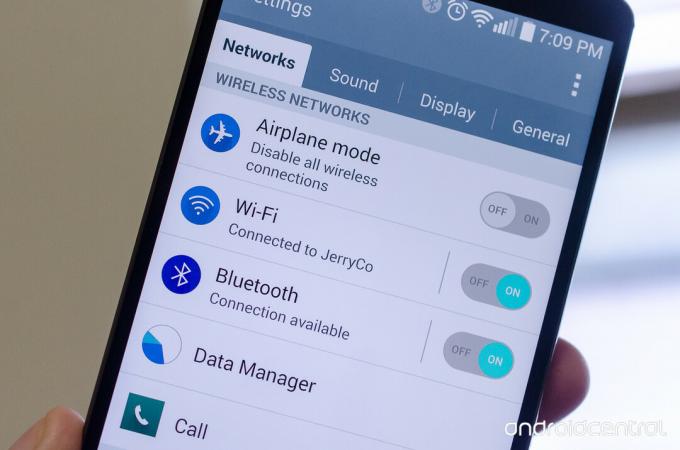
Seperti apa pun yang bisa menjadi sedikit teknis, ketika Anda membahas jaringan Wifi, Anda akan menemukan banyak huruf yang mewakili sesuatu. Orang yang mengembangkan hal semacam ini benci mengetik hal-hal yang panjang seperti Institut Teknik Elektro dan Elektronika jadi mereka mempersingkatnya menjadi IEEE. Banyak dari mereka juga sedikit sadis dan suka main-main dengan orang. Ketika Anda menambahkan kedua hal itu bersama-sama, Anda akan mendapatkan daftar panjang singkatan dan akronim yang perlu dicari oleh orang normal seperti kita sehingga kita tahu apa yang sebenarnya terjadi. Berikut daftar singkat huruf dan angka yang kemungkinan besar akan Anda lihat, dan artinya.
- 802.11 a / b / g / n / ac - 802.11 mengacu pada spesifikasi IEEE 802.11 untuk jaringan nirkabel pada frekuensi 2,4 GHz, 3,6 GHz, 5 GHz, dan 60 GHz. Perangkat apa pun yang bersertifikat Wifi akan mengikuti standar ini. Huruf yang Anda lihat setelahnya adalah singkatan dari protokol tertentu yang menentukan hal-hal seperti jangkauan dan kecepatan. Secara umum (itu berarti sejauh kami Anda, orang awam yang bersangkutan), semakin "tinggi" hurufnya, semakin baik jangkauan dan kecepatan potensialnya. Jika Anda memiliki ponsel yang lebih baru, ponsel tersebut mungkin mendukung setidaknya melalui 802.11 n, dan kemungkinan 802.11 ac. Kebanyakan titik akses modern akan mendukung mereka juga.
- Wifi - Istilah bermerek dagang (sebenarnya, itu merek dagang) untuk peralatan LAN nirkabel yang mendukung spesifikasi IEEE 802.11. Ini permainan Hi-Fi, istilah yang mewakili kesetiaan tinggi dan populer untuk sistem audio ratusan tahun yang lalu ketika Phil dan saya masih remaja. Jika Anda melihat kata Wifi atau WiFi atau Wi-Fi pada sesuatu, itu berarti memenuhi standar dan akan berfungsi dengan peralatan lain yang menyandang nama merek dagang Wifi. Percaya atau tidak, di sana adalah barang palsu di luar sana yang tidak memenuhi hal-hal seperti persyaratan daya transmisi. Dan Anda dapat membeli perangkat buatan sendiri yang melanggar undang-undang untuk memperluas Wifi di jalan. Saya mungkin punya satu. Tak satu pun dari ini akan bersertifikasi Wifi.
- Jalur akses - titik akses (ketika berbicara tentang Wifi) adalah perangkat yang memungkinkan perangkat Wifi lain untuk terhubung ke jaringan nirkabel. Ini bisa menjadi perangkat yang berdiri sendiri, atau dapat digabungkan menjadi satu peralatan dengan router, atau bahkan memiliki modem yang ditambahkan padanya seperti yang mungkin Anda miliki dari perusahaan kabel Anda.
- SSID - Itu pengenal set layanan. Ini adalah string yang dapat dibaca manusia dengan panjang hingga 32 byte, dan digunakan sebagai nama jaringan yang Anda lihat di daftar titik akses Wifi di ponsel Anda.
- Alamat MAC - Kependekan dari Kontrol Akses Media alamat, alamat MAC adalah pengenal unik yang diberikan ke peralatan jaringan apa pun oleh produsen. Di ponsel Anda, itu berarti disimpan di perangkat keras untuk radio Wifi itu sendiri. Sementara alamat MAC ditetapkan ke perangkat keras dan permanen, mudah untuk melakukan spoofing melalui perangkat lunak. Tetapi kami tidak akan memberi tahu Anda bagaimana melakukannya, karena jika Anda memiliki kebutuhan yang sah, Anda sudah tahu bagaimana atau siapa yang harus bertanya.
- WPS — Penyiapan yang Dilindungi Wifi adalah standar keamanan yang dirancang untuk membantu pengguna rumahan memiliki jaringan nirkabel yang aman tanpa perlu menyesuaikan semuanya secara manual. Anda membutuhkan peralatan yang kompatibel, dan kemungkinan besar ponsel atau tablet Android Anda akan berfungsi dengan baik.
- Wifi Langsung - Cara membuat satu perangkat Android berbicara dengan perangkat lain menggunakan Wifi, tetapi menghindari harus melalui Titik Akses.
Wi-Fi Aman vs. Wifi tidak aman
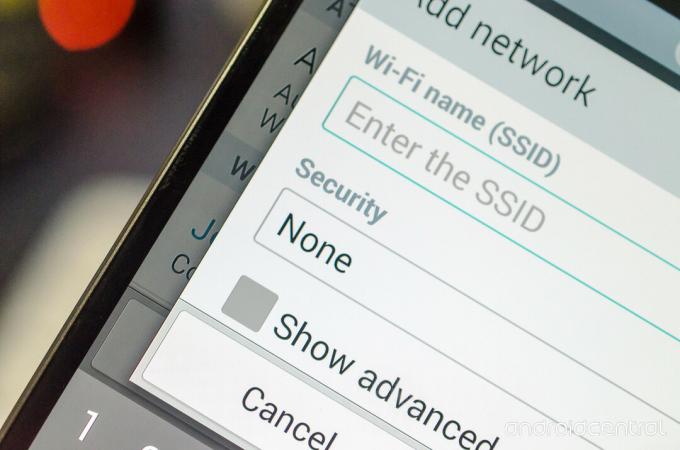
Tidak, bukan tidak aman yang menunjukkan kurangnya keamanan yang tepat, tetapi tidak aman - jaringan terbuka lebar yang dapat disambungkan oleh siapa pun tanpa kata sandi atau pengaturan apa pun.
Saat Anda terhubung ke Wifi di rumah atau di kantor, atau bahkan di rumah teman, kemungkinan Anda perlu mengetahui kata sandi yang diminta saat pertama kali Anda terhubung dari Android. Itu karena Anda berada di jaringan Wifi yang aman. Di sisi lain, ketika Anda sedang berjalan di jalan dan dapat terhubung (atau terhubung secara otomatis) ke jaringan Wifi yang belum pernah Anda gunakan sebelumnya, Anda menggunakan jaringan yang tidak aman. Sementara manfaat mengamankan jaringan Wifi Anda sendiri di rumah sebaiknya ditinggalkan untuk artikel lain, ketahuilah bahwa memiliki ekstensi Jaringan Wifi tidak aman berarti saya bisa duduk di luar rumah dan menggunakan Internet untuk melakukan hal-hal yang tidak benar hukum. Atau Google akan terhubung saat mobil Street View melintas dan mengumpulkan data lokasi dari AP lokal.
Anda mungkin ingin mengamankan jaringan Wifi Anda di rumah. Jika Anda memerlukan bantuan untuk menyiapkan router Anda, masuk ke forum dan bertanya. Meskipun ini bukan khusus Android, semua orang di AC ingin Anda aman di Internet.
Itu berarti Anda mengatur kata sandi terenkripsi pada titik akses Anda, dan setiap perangkat yang ingin terhubung harus memasukkan kata sandi yang sama untuk akses. Algoritme keamanan yang digunakan untuk koneksi ini mungkin WEP (Wired Equivalent Privacy), WPA (Wifi Protected Access) atau WPA2 (generasi kedua dan versi WPA yang lebih aman). Seperti semua hal lain dalam spesifikasi IEEE 802.11, algoritme keamanan diubah dan ditingkatkan. Ketika kerentanan keamanan ditemukan dalam protokol WEP, WPA dirancang sebagai patch cepat yang juga dapat digunakan oleh semua perangkat yang dapat menggunakan WEP. WPA2 tersedia kemudian, dan lebih aman, tetapi beberapa peralatan yang sangat tua mungkin tidak mendukungnya.
Ponsel Anda mendukung WPA2 (serta standar yang lebih lama dan bahkan mungkin hal-hal seperti 802.1xEAP), dan itulah cara yang disarankan untuk mengamankan jaringan Wifi apa pun. Jika Anda menyiapkan jaringan Wifi secara manual, Anda pasti ingin menggali lebih dalam tentang berbagai keamanan protokol dan algoritme tersedia, tetapi umumnya menggunakan WPA2 dengan kunci terenkripsi AES yang kuat diterima sebagai aman.
Bagaimana dengan WPS?

WPS adalah singkatan dari Wifi Protected Setup. Tujuan WPS adalah untuk memungkinkan pengguna yang tidak tahu banyak tentang keamanan nirkabel untuk membiarkan perangkat keras mereka mengatur semuanya secara otomatis. Saat berhasil, itu sangat mudah dan seaman melakukannya dengan tangan. Masalahnya adalah bahwa produsen yang berbeda memiliki cara yang berbeda untuk memulai WPS, dan ini agak kikuk.
Ada empat cara menggunakan WPS untuk menambahkan perangkat ke jaringan - metode tombol tekan, metode PIN, metode NFC dan metode USB. NFC dan USB adalah cara opsional untuk menyiapkan berbagai hal, jadi perangkat bersertifikasi Wifi Anda mungkin tidak mendukung salah satu atau keduanya. Perangkat Android biasanya menggunakan metode Push Button atau PIN, tetapi secara teori dapat mendukung NFC dan USB juga.
Untuk menggunakan WPS, Anda harus mengaktifkannya di router yang ingin Anda sambungkan. Sebagian besar pengguna Android kemudian akan menekan tombol di router mereka, lalu memilih Tombol Tekan WPS dari menu jika pengaturan Wifi. Atau, Anda dapat menyambung ke antarmuka panel kontrol router Anda dan menggunakan metode PIN. Perhatikan bahwa menggunakan PIN WPS membuat jaringan Anda rentan terhadap serangan yang sangat spesifik dan sangat sulit untuk melakukan serangan brute force. Jika Anda memiliki akses, dan tahu caranya, menonaktifkan akses PIN untuk WPS adalah ide yang bagus.
Tentu saja, menggunakan WPS membuat jaringan Anda rentan terhadap gangguan fisik apa pun. Jika saya dapat masuk ke ruang tamu Anda, saya dapat menekan tombol di router Anda atau melihat properti jaringan di komputer Windows dan mendapatkan frasa sandinya. (Jangan pedulikan implikasi jelas lainnya.) Jadi jangan biarkan orang seperti saya masuk ke ruang tamu Anda, oke?
Menu penyiapan Wifi lanjutan di Android
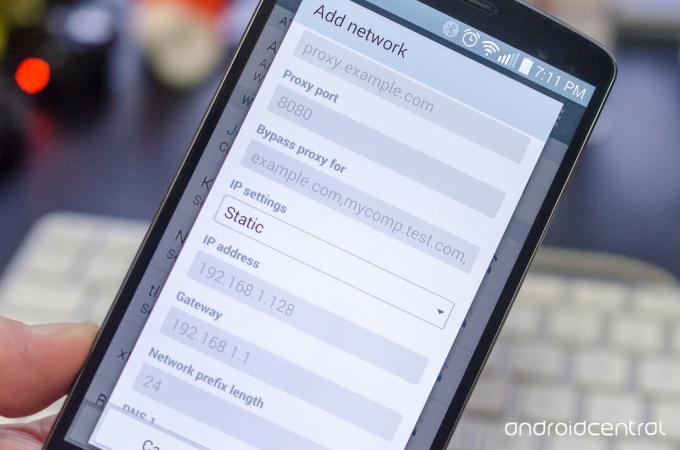
Jika Anda perlu menghubungkan ke jaringan nirkabel yang tidak menyiarkan SSID-nya atau memerlukan pengaturan khusus, Anda perlu membuka jendela untuk menambahkan koneksi secara manual. Tidak ada yang menakutkan atau rumit di sini, tetapi Anda perlu mengetahui beberapa hal tentang jaringan yang akan Anda sambungkan. Orang yang bertanggung jawab atas administrasi jaringan akan memiliki semua jawaban yang Anda butuhkan.
Untuk menghubungkan ke SSID yang tersembunyi, Anda cukup memasukkan nama jaringan dan memilih jenis keamanan yang digunakannya. Selebihnya sama seperti menghubungkan ke jaringan yang tidak tersembunyi.
Di bawah pengaturan opsi lanjutan (centang kotak dan Anda akan melihatnya) Anda memiliki dua opsi baru: pengaturan proxy dan pengaturan IP. Di Android, Anda perlu mengetahui Proxy Hostname dan port untuk menyiapkan koneksi yang menggunakannya. Anda bisa mendapatkan informasi itu dari siapa pun yang menyiapkan jaringan. Ini hanya memberi tahu browser web apa pun yang Anda gunakan untuk terhubung ke Internet melalui ruang khusus yang dapat melakukan hal-hal seperti memblokir situs tertentu, atau cache data yang tidak sering diperbarui.
Pengaturan IP sedikit lebih rumit, tetapi sekali lagi orang yang mengatur jaringan memiliki semua jawaban yang Anda butuhkan untuk mengatur IP statis.
Router yang Anda sambungkan mungkin memiliki server DHCP (Dynamic Host Configuration Protocol) yang memberikan semua info jaringan yang diperlukan secara otomatis. Jika tidak, Anda harus memasukkan informasi secara manual.
Meskipun Anda jarang perlu mengatur pengaturan alamat IP secara manual, tidak ada salahnya mengetahui apa yang Anda lihat di sini. Mari kita hancurkan.
- alamat IP - Ini adalah alamat IP (Protokol Internet) yang Anda inginkan untuk digunakan Android Anda. Itu harus dalam jangkauan jaringan yang benar (jaringan IPv4 pribadi biasanya menggunakan 10.0.0.X, 172.16.0.X, atau 192.168.X.X) dan menggunakan nomor yang tersedia. Ingat - admin jaringan Anda akan memberi tahu Anda apa yang harus digunakan di sini. Ikuti instruksinya atau Anda tidak akan bersenang-senang.
- pintu gerbang - Ini adalah alamat IP dari node jaringan yang bertindak dapat bertindak sebagai router atau server proxy baik di bagian internal jaringan maupun menghubungkannya ke Internet pada umumnya. Saat Anda mengetik http://www.androidcentral.com ke browser Anda, secara default permintaan masuk ke gateway yang kemudian mengarahkan lalu lintas IP sehingga Lloyd muncul di jendela penjelajah Anda. Sekali lagi, admin jaringan Anda akan memberi Anda alamat ini, dan jika Anda tidak memasukkannya dengan benar, Anda tidak akan dapat melakukan banyak hal.
- Panjang awalan jaringan - Ini sama dengan subnet mask - cara untuk memastikan semua perangkat di jaringan memiliki awalan jaringan yang sama. Sebuah router dapat digunakan untuk menjembatani dua subnet bersama-sama, tetapi hal semacam itu sedikit lebih maju dari apa yang akan kita bahas di sini. Untuk tujuan kami, kecuali admin jaringan Anda memberi tahu Anda sesuatu yang berbeda, kolom Network prefix length harus 24, yang sama dengan subnet mask 255.255.255.0.
- DNS - Anda mungkin akan melihat dua entri di sini, berlabel 1 dan 2. DNS adalah buku telepon Internet. Server DNS menerjemahkan URL yang dapat Anda dan saya baca, menjadi alamat IP yang dapat dibaca komputer dengan lebih mudah. Ada berbagai opsi yang dapat Anda gunakan di sini jika Anda mau. Google DNS adalah satu, dan OpenDNS adalah hal lain. Jika Anda tidak tahu apa itu, cukup gunakan nomor yang diberikan admin jaringan Anda.
Setelah Anda mengisi semuanya dengan benar, tekan tombol hubungkan dan Anda akan masuk dan menggunakan jaringan Wifi itu.
Menu pengaturan Wifi lanjutan
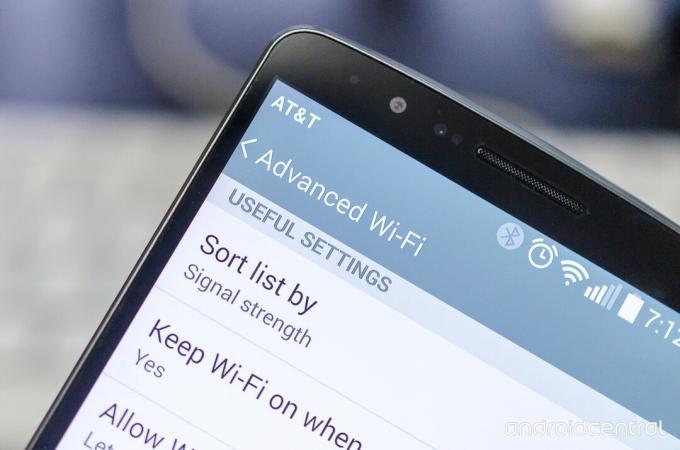
Ini adalah salah satu hal yang akan bervariasi dari perangkat ke perangkat. Kami akan melihat pengaturan dan opsi yang kemungkinan besar Anda lihat di sini, dan memecahnya sehingga kita semua tahu apa artinya.
- Pemberitahuan Wifi - Jika Anda ingin melihat pemberitahuan yang memberi tahu Anda bahwa ada jaringan Wifi yang tersedia (bukan ide gila dengan batas data di tempat), Anda ingin ini diaktifkan.
- Ketersediaan internet - Pengaturan yang menggunakan kata-kata ini biasanya berarti bahwa jaringan Wifi harus memiliki akses ke Internet sebelum Android Anda dapat terhubung dengannya. Jika ini dinonaktifkan, Anda dapat terhubung ke jaringan Wifi yang tidak memiliki koneksi Internet aktif, seperti yang disediakan oleh Comcast misalnya. Aku bercanda. Singkirkan garpu Xfinity itu.
- Penyortiran daftar - Di sini Anda dapat memilih untuk melihat daftar jaringan Wifi Anda berdasarkan ketersediaan dan kekuatan sinyal atau menurut abjad. Pilih kekuatan sinyal.
- Tetap aktifkan Wifi saat layar mati - Ini melakukan persis seperti yang dikatakannya, tetapi bagian penting adalah mengetahui mengapa Anda ingin itu diaktifkan atau dinonaktifkan. Jika Anda menyetel Wifi untuk mati saat layar mati, Anda harus menggunakan koneksi seluler untuk sinkronisasi atau pesan push. Ini menggunakan lebih banyak baterai daripada Wifi. Biasanya, Anda ingin tetap mengaktifkan Wifi di sini. Jika Anda memiliki alasan untuk mematikan Wifi saat ponsel Anda tidak aktif, di sinilah Anda melakukannya.
- Izinkan pemindaian Wifi - Ini memungkinkan layanan lokasi memindai titik akses nirkabel aktif untuk menentukan lokasi. Melakukannya dapat membuat posisi Anda lebih cepat dan menggunakan lebih sedikit daya daripada menggunakan GPS saja, tetapi demi privasi Anda dapat menonaktifkannya di sini.
- Hindari koneksi yang buruk - Ini mematikan jaringan Wifi setelah sinyal menjadi sangat lemah. Ini akan menghubungkan Anda ke jaringan Wifi lain atau kembali ke 3G / 4G ketika menghentikan koneksi. Satu kekurangannya adalah jaringan dengan sinyal lemah tidak akan muncul di daftar jaringan yang tersedia.
- Hemat baterai saat menggunakan Wifi - Pengaturan ini benar-benar berfungsi! Apa yang dilakukannya adalah memperlambat atau menghentikan pemindaian jaringan radio nirkabel Anda. Saat ponsel Anda secara aktif memindai koneksi yang tersedia, ia menggunakan lebih banyak daya. Kemampuan untuk mengubah pengaturan ini adalah sesuatu yang telah dilakukan oleh pembuat ROM khusus sejak G1, tetapi sekarang sebagian besar vendor memasukkannya langsung ke pengaturan menu lanjutan. Jika Anda menonaktifkan pemindaian Wifi untuk lokasi, Anda mungkin juga mengaktifkannya dan memaksimalkan setiap miliampere dari baterai Anda.
- Alamat MAC dan alamat IP Anda - Alamat MAC radio Wifi Anda sudah terpasang di perangkat keras (meskipun mungkin untuk mengubah apa dilaporkan melalui perangkat lunak), dan Anda mungkin memerlukannya untuk hal-hal seperti menyetel alamat IP yang dicadangkan di DHCP server. Di situlah Anda akan menemukannya. Demikian juga untuk alamat IP Anda - jika Anda perlu mengetahuinya, ini adalah tempat yang praktis untuk menemukannya. Biasanya, Anda tidak perlu mengetahui salah satu dari ini sehingga tidak perlu menulis apa pun atau mencoba menghafalnya.
Ponsel Anda mungkin memiliki opsi lain yang mudah dimengerti, atau kata-katanya mungkin sedikit berbeda dari yang kami gunakan di sini. Tetapi di sebagian besar Android, ini semua informasi yang Anda perlukan saat mendapatkan sesuatu maju.
Ingat, ini tidak dimaksudkan sebagai materi kursus untuk bagian TCP / IP dari ujian MCSE. Ini hanyalah penjelasan dasar dari semua yang mungkin Anda temui pada satu waktu atau saat lain saat menggunakan Wifi di Android Anda.
Meskipun sebagian besar waktu Anda cukup memasukkan kata sandi dan pergi melakukan hal-hal Internet, selalu ada baiknya untuk memiliki sedikit latar belakang tentang semua yang Anda lihat.
Pengetahuan adalah kekuatan.

Ini adalah earbud nirkabel terbaik yang dapat Anda beli dengan harga berapa pun!
Earbud nirkabel terbaik nyaman, terdengar bagus, tidak mahal, dan mudah dimasukkan ke dalam saku.

Semua yang perlu Anda ketahui tentang PS5: Tanggal rilis, harga, dan lainnya.
Sony secara resmi telah mengonfirmasi bahwa mereka sedang mengerjakan PlayStation 5. Inilah yang kami ketahui sejauh ini.

Nokia meluncurkan dua ponsel Android One anggaran baru di bawah $ 200.
Nokia 2.4 dan Nokia 3.4 adalah tambahan terbaru dalam jajaran smartphone anggaran HMD Global. Karena keduanya merupakan perangkat Android One, mereka dijamin akan menerima dua pembaruan OS utama dan pembaruan keamanan reguler hingga tiga tahun.

Amankan rumah Anda dengan bel pintu dan kunci SmartThings ini.
Salah satu hal terbaik tentang SmartThings adalah Anda dapat menggunakan banyak perangkat pihak ketiga lainnya di sistem Anda, termasuk bel pintu dan kunci. Karena mereka semua pada dasarnya berbagi dukungan SmartThings yang sama, kami telah berfokus pada perangkat mana yang memiliki spesifikasi dan trik terbaik untuk membenarkan penambahannya ke gudang SmartThings Anda.
